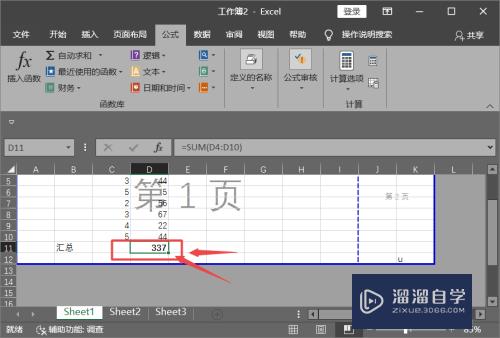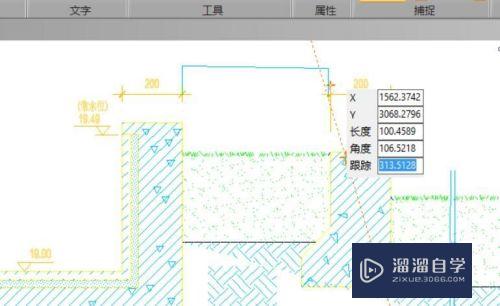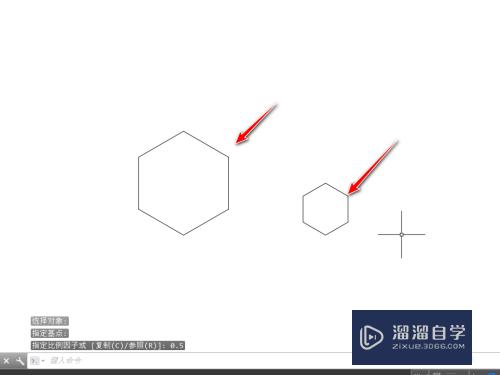CAD怎样设置好坐标标注(cad如何设置坐标标注)优质
在CAD软件中。我们可以进行多种类型的标注。其中坐标标注是比较特殊的一种。可以标注图纸中的点。从而更加具体的表现图形的位置信息。所以一起来看看CAD怎样设置好坐标标注的吧!
想要玩转“CAD”。快点击此入口观看免费教程→→
工具/软件
硬件型号:小新Pro14
系统版本:Windows7
所需软件:CAD2014
方法/步骤
第1步
首先。我们开启AutoCAD。输入绘制点命令POINT。按下空格键确定。即可在绘图区的任意位置绘制点。
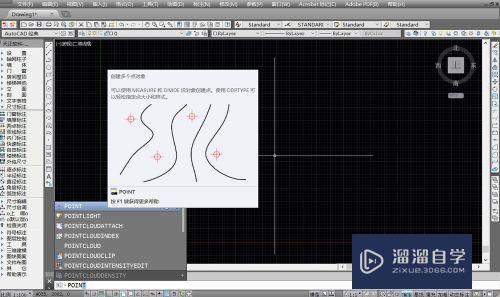
第2步
在图纸中的合适位置。单击鼠标左键。即可绘制点。CAD中的坐标标注。也是以点为对象进行标注。
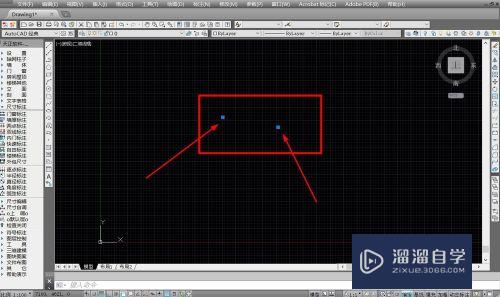
第3步
在窗口上方的菜单栏中。点击标注选项。在弹出的菜单中点击坐标。即可进入到坐标标注命令中。
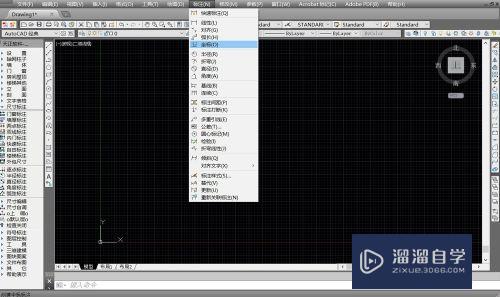
第4步
坐标标注十分简单。我们只需要鼠标左键点击需要标注的点。系统就会自动确定对象。生成坐标标注。
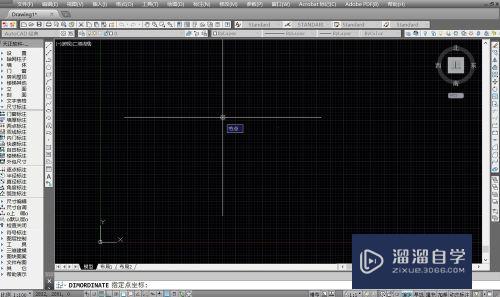
第5步
确定标注对象后。我们可以向垂直。水平方向移动鼠标。放置标注内容。其中垂直移动标注X轴坐标。水平移动标注Y轴坐标。
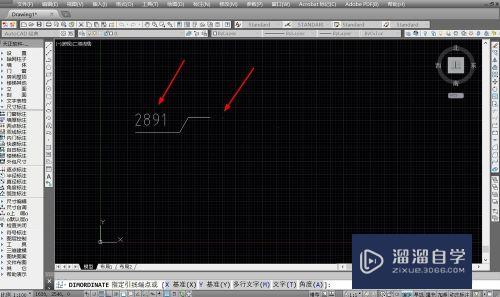
第6步
完成一个方向轴的坐标标注后。标注命令就会自动结束。我们可以按下空格键重复进入命令。然后就可以继续标注另一个方向的坐标。
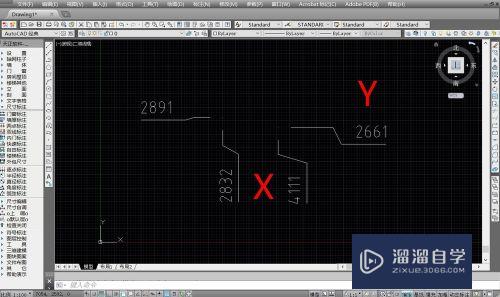
以上关于“CAD怎样设置好坐标标注(cad如何设置坐标标注)”的内容小渲今天就介绍到这里。希望这篇文章能够帮助到小伙伴们解决问题。如果觉得教程不详细的话。可以在本站搜索相关的教程学习哦!
更多精选教程文章推荐
以上是由资深渲染大师 小渲 整理编辑的,如果觉得对你有帮助,可以收藏或分享给身边的人
本文标题:CAD怎样设置好坐标标注(cad如何设置坐标标注)
本文地址:http://www.hszkedu.com/70709.html ,转载请注明来源:云渲染教程网
友情提示:本站内容均为网友发布,并不代表本站立场,如果本站的信息无意侵犯了您的版权,请联系我们及时处理,分享目的仅供大家学习与参考,不代表云渲染农场的立场!
本文地址:http://www.hszkedu.com/70709.html ,转载请注明来源:云渲染教程网
友情提示:本站内容均为网友发布,并不代表本站立场,如果本站的信息无意侵犯了您的版权,请联系我们及时处理,分享目的仅供大家学习与参考,不代表云渲染农场的立场!